Hvordan finne IP-adressen til Windows 11-datamaskinen
Microsoft Windows 11 Helt / / July 21, 2021

Sist oppdatert den
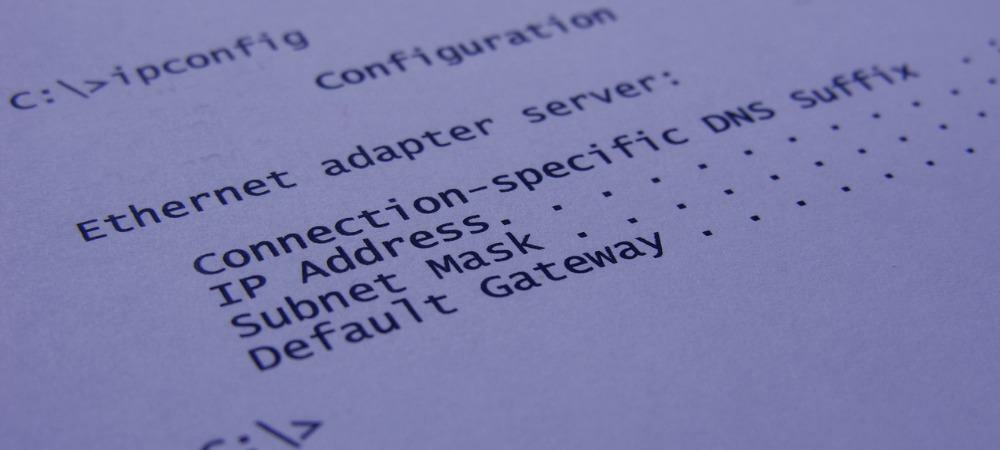
Det er tider når du må finne IP-adressen til Windows 11-PCen din. Her ser du på noen forskjellige måter å gjøre det på.
Datamaskinen din (eller andre enheters) IP-adresse (Internet Protocol) er en unik adresse som gir enheten din identitet i et nettverk. Det har ikke noe å si om det er et lokalt eller bedriftsnettverk, alle enheter og nettsteder har en unik adresse og lar i hovedsak alt "snakke" til hverandre. For mer informasjon om en IP, sjekk ut artikkelen vår: Hva er en IP-adresse. Og det vil være tider når du trenger å finne den. Slik finner du IP-adressen din på Windows 11.
Finn din IP-adresse på Windows 10 gjennom innstillinger
For å komme i gang, åpne Innstillinger-menyen ved å gå til Start> Innstillinger. Eller du kan også bruke hurtigtastWindows-tast + I for å åpne Innstillinger-siden direkte.
Uansett, når du gjør det, klikker du på når Innstillinger-appen åpnes Nettverk og internett fra listen til venstre.
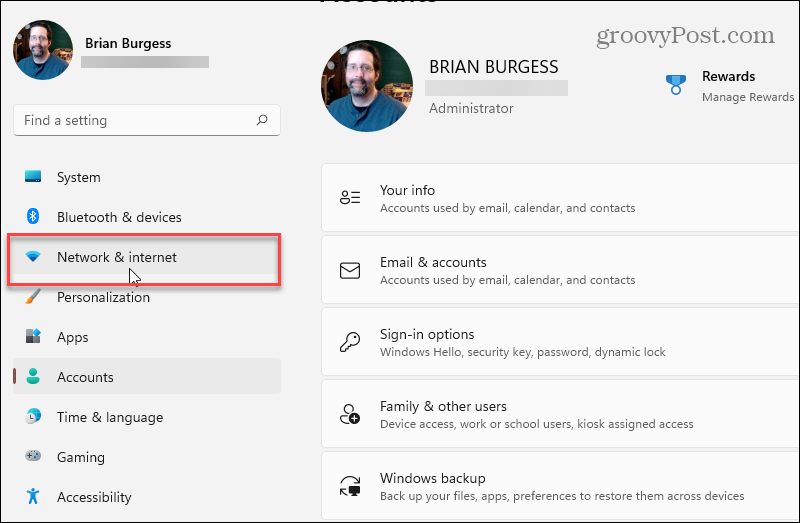
På det følgende skjermbildet kan du klikke på tilkoblingen du bruker - Ethernet eller Wi-Fi. Her velger jeg Ethernet fordi denne enheten ikke har Wi-Fi. Men du kan velge hvilken du vil finne IP-adressen til.
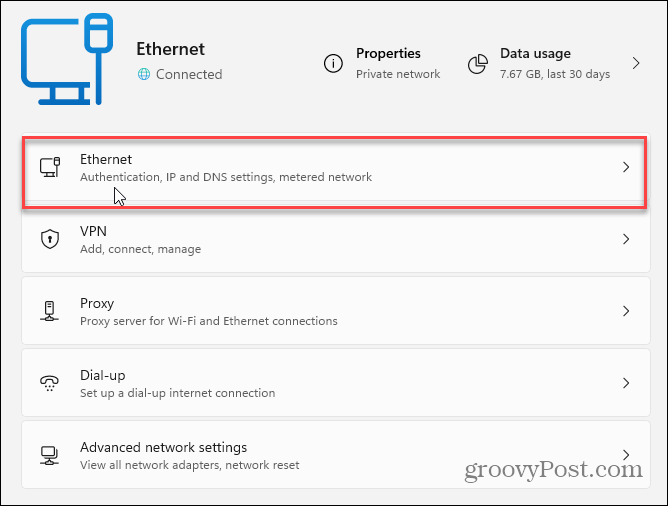
Rull deretter litt ned og på høyre side finner du IPV4 IP-adressen til tilkoblingen din.
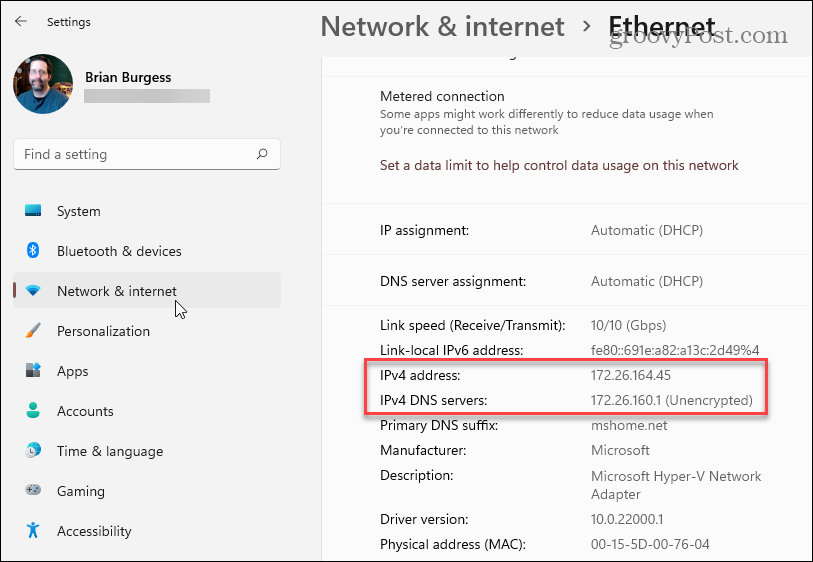
Finn IP-adressen din med ledeteksten
Å bruke ledeteksten for å finne IP-adressen din på Windows har ikke endret seg mye gjennom årene. Slå den Windows-tast og type:cmd og åpne den.
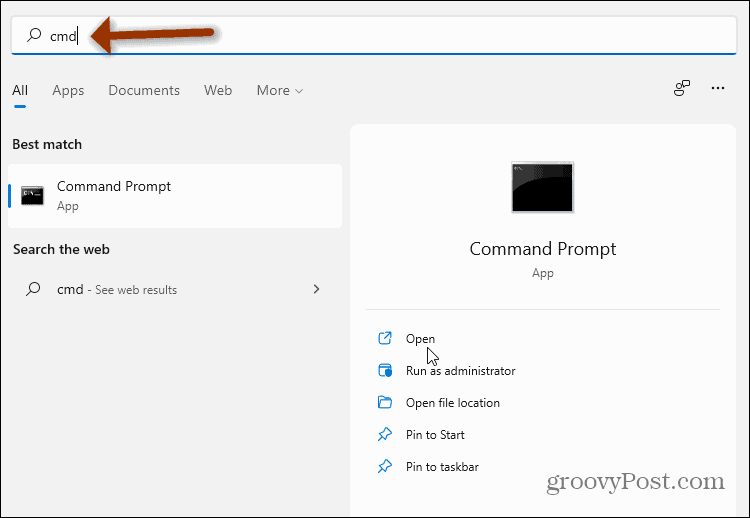
Så ved første ledetekst type:ipconfig og trykk Enter på tastaturet. Det vil få opp IP-adressen din - den vil også hente Wi-Fi-en din hvis du også har den koblet til.
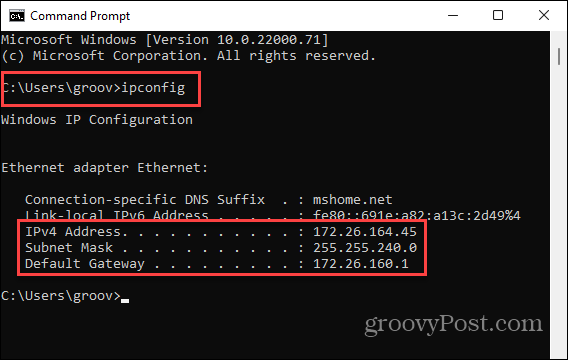
Finn din IP-adresse med PowerShell
Hvis du vil, kan du også bruke PowerShell-verktøyet som er innebygd i Windows. Trykk på Windows-tasten og type:kraftskall åpne deretter appen.
Når det kommer opp type:ipconfig ved første ledetekst og trykk Enter på tastaturet. Akkurat som ledeteksten vil den vise IP-adressen din.
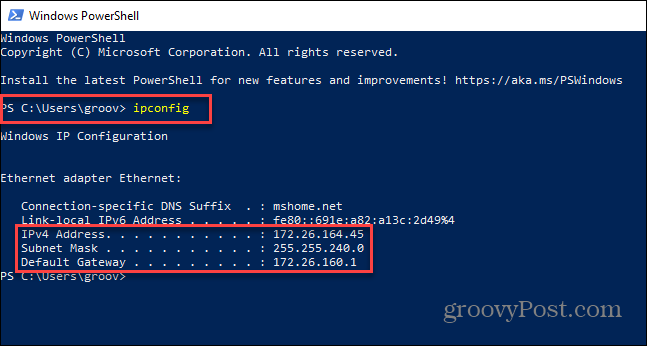
Det er alt det er med det. Det er ikke så vanskelig å finne IP-adressen til PC-en din hvis du vet hvor du skal lete og hva du skal gjøre. Og for mer om Windows 11, sjekk ut artiklene våre som hvordan flytt Start-knappen. Eller hvordan endre navn på Windows 11-PCen for enklere nettverksadministrasjon.
Slik tømmer du Google Chrome-hurtigbuffer, informasjonskapsler og nettleserlogg
Chrome gjør en utmerket jobb med å lagre nettleserloggen, hurtigbufferen og informasjonskapslene for å optimalisere nettleserens ytelse online. Hennes hvordan ...
Prismatching i butikk: Hvordan få onlinepriser mens du handler i butikken
Å kjøpe i butikken betyr ikke at du må betale høyere priser. Takket være prismatchende garantier kan du få rabatter på nettet mens du handler i ...
Hvordan gi et Disney Plus-abonnement med et digitalt gavekort
Hvis du har hatt glede av Disney Plus og vil dele det med andre, kan du kjøpe et Disney + gaveabonnement for ...
Din guide til deling av dokumenter i Google Dokumenter, Ark og Lysbilder
Du kan enkelt samarbeide med Googles nettbaserte apper. Her er guiden din for deling i Google Dokumenter, Regneark og Lysbilder med tillatelsene ...
